
Назначение общих напоминаний в приложении «Напоминания» на Mac
При предоставлении общего доступа к списку напоминаний iCloud можно назначить напоминания любым участникам общего списка.
Примечание. Все функции Напоминаний, описанные в этом руководстве, доступны при использовании обновленных напоминаний iCloud. Некоторые функции недоступны при использовании учетных записей сторонних разработчиков.
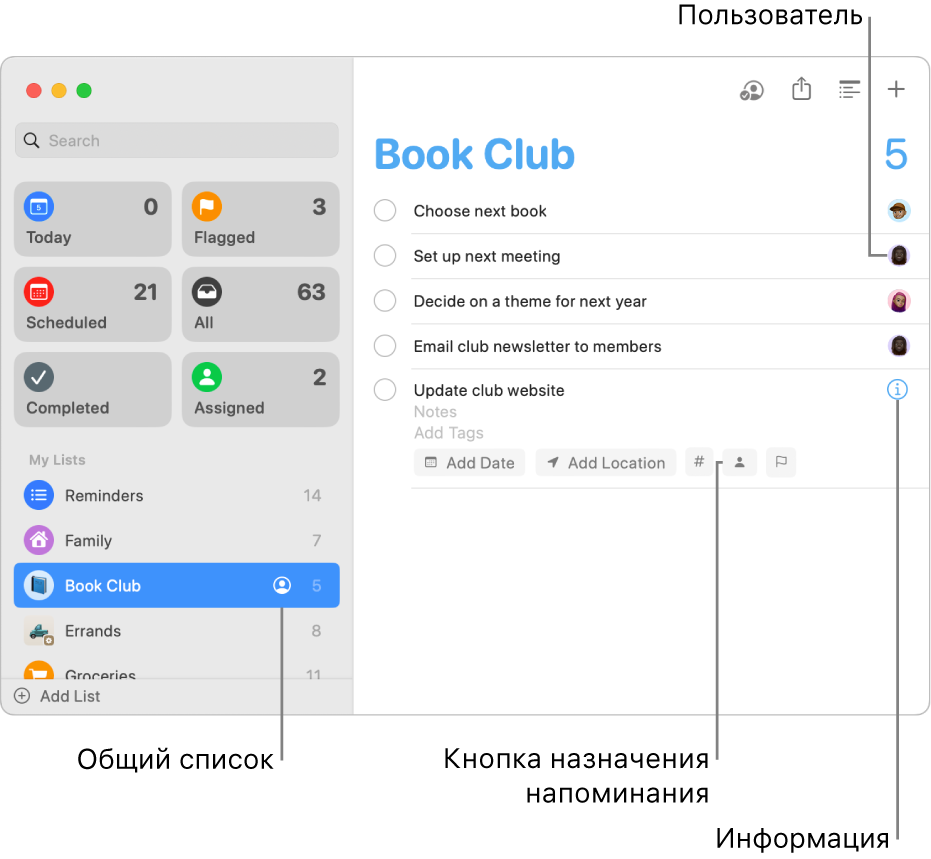
Назначение напоминания
Откройте приложение «Напоминания»
 на Mac.
на Mac.Выберите общий список в боковом меню.
Если боковое меню не отображается, выберите «Вид» > «Показать боковое меню».
Выполните одно из указанных действий.
Нажмите название напоминания, нажмите
 , затем в списке выберите пользователя, которому необходимо назначить напоминание.
, затем в списке выберите пользователя, которому необходимо назначить напоминание.Выберите напоминание, нажмите
 , нажмите всплывающее меню «Назначить:», затем в списке выберите пользователя, которому необходимо назначить напоминание.
, нажмите всплывающее меню «Назначить:», затем в списке выберите пользователя, которому необходимо назначить напоминание.Нажмите напоминание, удерживая клавишу Control, выберите «Назначить», затем выберите назначенного пользователя из списка.
Когда Вы назначаете напоминание другому пользователю, он получает уведомление. Можно выключить звук уведомлений для назначенных напоминаний. См. раздел Изменение настроек в приложении «Напоминания».
Переназначение напоминания
Можно назначить напоминание другому пользователю или выбрать «Нет», чтобы напоминание не было никому назначено.
Откройте приложение «Напоминания»
 на Mac.
на Mac.Выберите общий список в боковом меню.
Если боковое меню не отображается, выберите «Вид» > «Показать боковое меню».
Выполните одно из указанных действий.
Нажмите название напоминания, нажмите
 , затем в списке выберите пользователя, которому необходимо назначить напоминание. На кнопке «Назначить» отображается имя текущего назначенного пользователя.
, затем в списке выберите пользователя, которому необходимо назначить напоминание. На кнопке «Назначить» отображается имя текущего назначенного пользователя.Выберите напоминание, нажмите
 , нажмите всплывающее меню «Назначить:», затем в списке выберите пользователя, которому необходимо назначить напоминание.
, нажмите всплывающее меню «Назначить:», затем в списке выберите пользователя, которому необходимо назначить напоминание.Нажмите напоминание, удерживая клавишу Control, выберите «Назначить», затем выберите назначенного пользователя из списка.
Нажмите кнопку назначенного пользователя, на которой показаны инициалы или картинка пользователя, выберите «Переназначить», затем выберите назначенного пользователя из списка.
Удаление назначения
Можно удалить назначение, чтобы напоминание не было никому назначено.
Откройте приложение «Напоминания»
 на Mac.
на Mac.Выберите общий список в боковом меню.
Если боковое меню не отображается, выберите «Вид» > «Показать боковое меню».
Выполните одно из указанных действий.
Нажмите кнопку назначенного пользователя, на которой показаны инициалы или картинка пользователя, затем выберите «Удалить назначение».
Выберите напоминание, нажмите
 , нажмите всплывающее меню «Назначить:», затем выберите «Нет».
, нажмите всплывающее меню «Назначить:», затем выберите «Нет».Нажмите напоминание, удерживая клавишу Control, выберите «Назначить», затем выберите «Нет».